今天給大家帶來怎樣在win7電腦中開啟遠程終端服務,在win7電腦中開啟遠程終端服務的方法,讓您輕鬆解決問題。
和很多朋友想象的一樣,在咱們的w764位旗艦版下載中,其實是有很多服務的,而對於一般用戶來說,使用到的其實隻是其中很少的一部分,也就是說,在咱們的w764位旗艦版下載中,還有很多的功能和服務可能大家都不是非常的了解,今天小編想為大家介紹的一款便是其中較為強大的一項服務,叫做win7電腦的遠程終端服務,大家知道應該如何開啟它嗎?下麵,就和小編一起來試著操作一下吧!
推薦係統:win7 64位純淨版
1.首先,咱們直接按下鍵盤上的windows圖標或者是鼠標點擊開始菜單,這樣就可以打開電腦中的快捷菜單欄了,咱們選擇進入到控製麵板的選項。
2.在控製麵麵中,咱們找到並單擊進入到windows防火牆功能中,之後,點擊左側菜單欄中的高級設置。
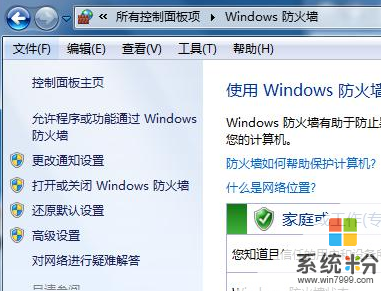
3.之後便會彈出如下圖中所示的windows防火牆界麵了,咱們單擊左側菜單中的入站規則,然後選擇新建規則。
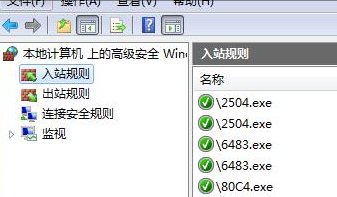
4.在要創建的規則類型中選擇端口,之後咱們根據電腦中彈出的窗口提示,一步一步的進行操作,還需要輸入端口號、選擇符合條件的選項等等。
上一篇:安裝win7電腦的時候係統提示找不到硬盤驅動器怎麼辦? 下一篇:無法在win7電腦中刪除文件,提示被占用怎麼辦? 我要分享:QQ空間新浪微博騰訊微博人人網百度貼吧豆瓣網天涯社區更多以上就是怎樣在win7電腦中開啟遠程終端服務,在win7電腦中開啟遠程終端服務的方法教程,希望本文中能幫您解決問題。
Win7相關教程